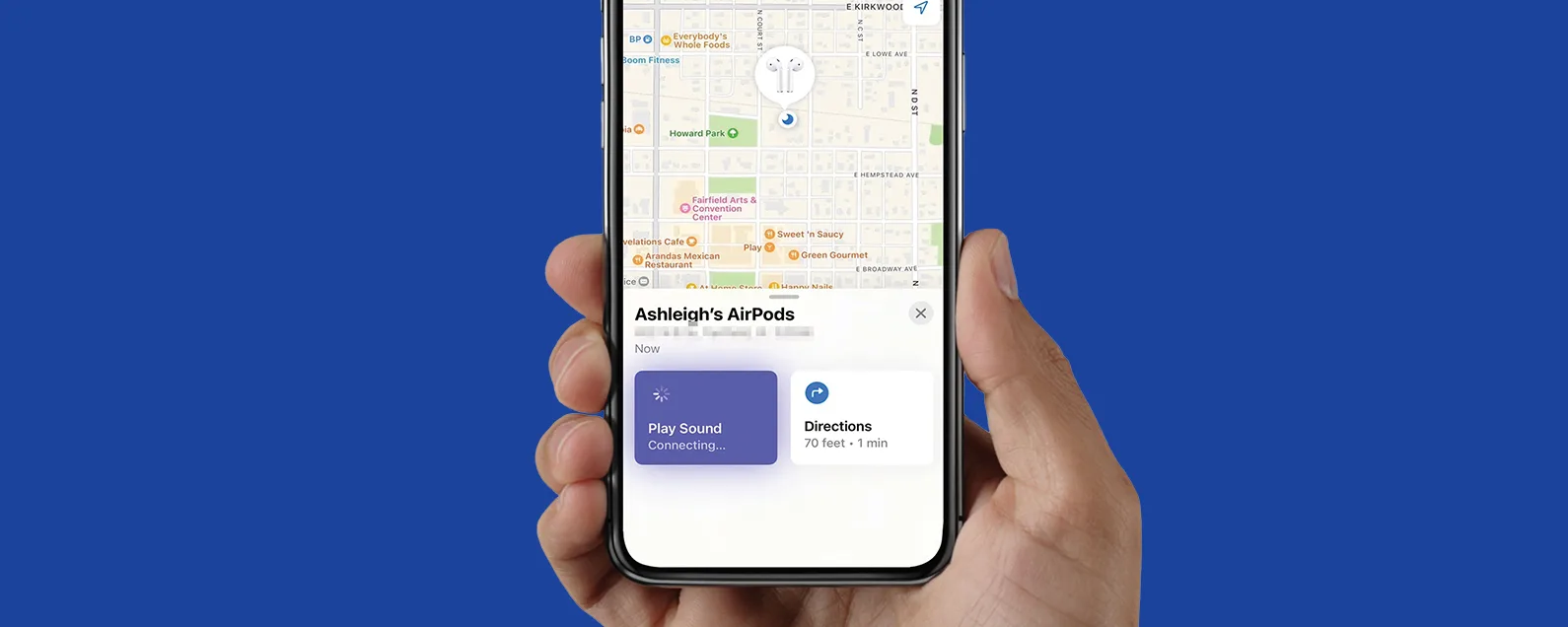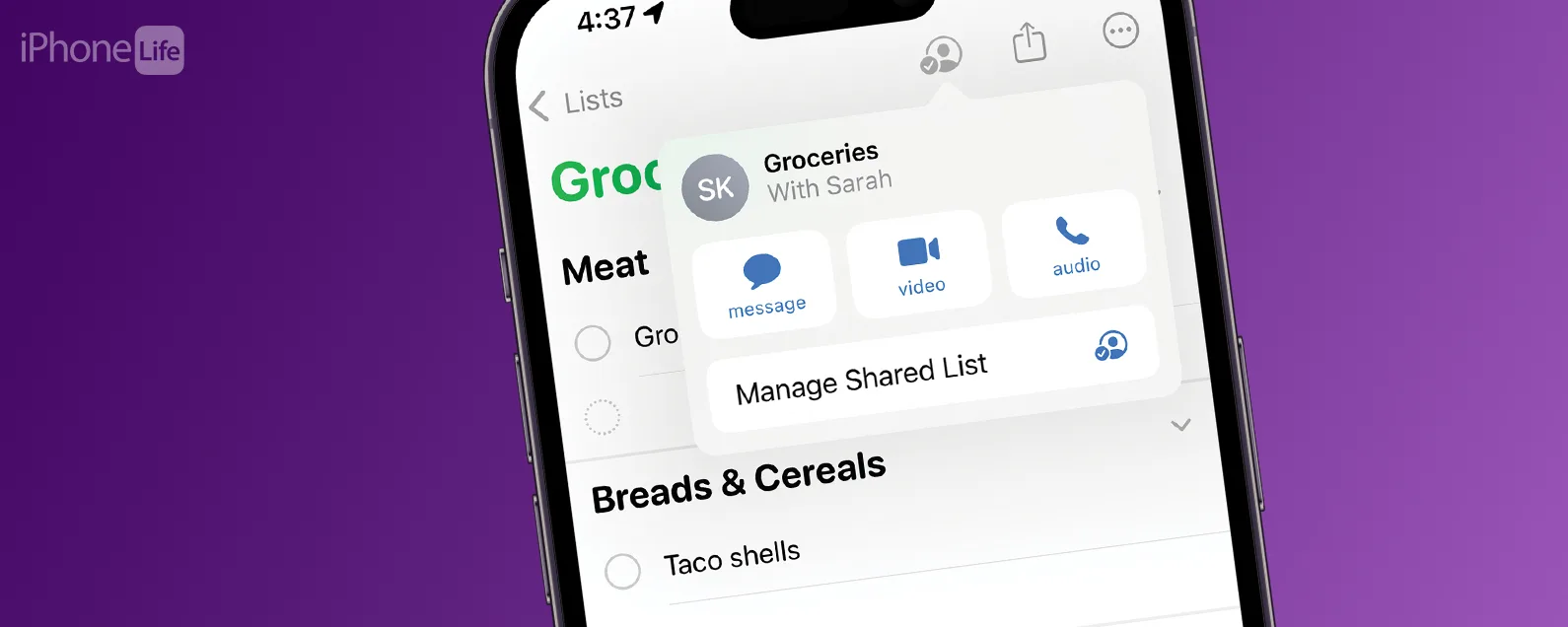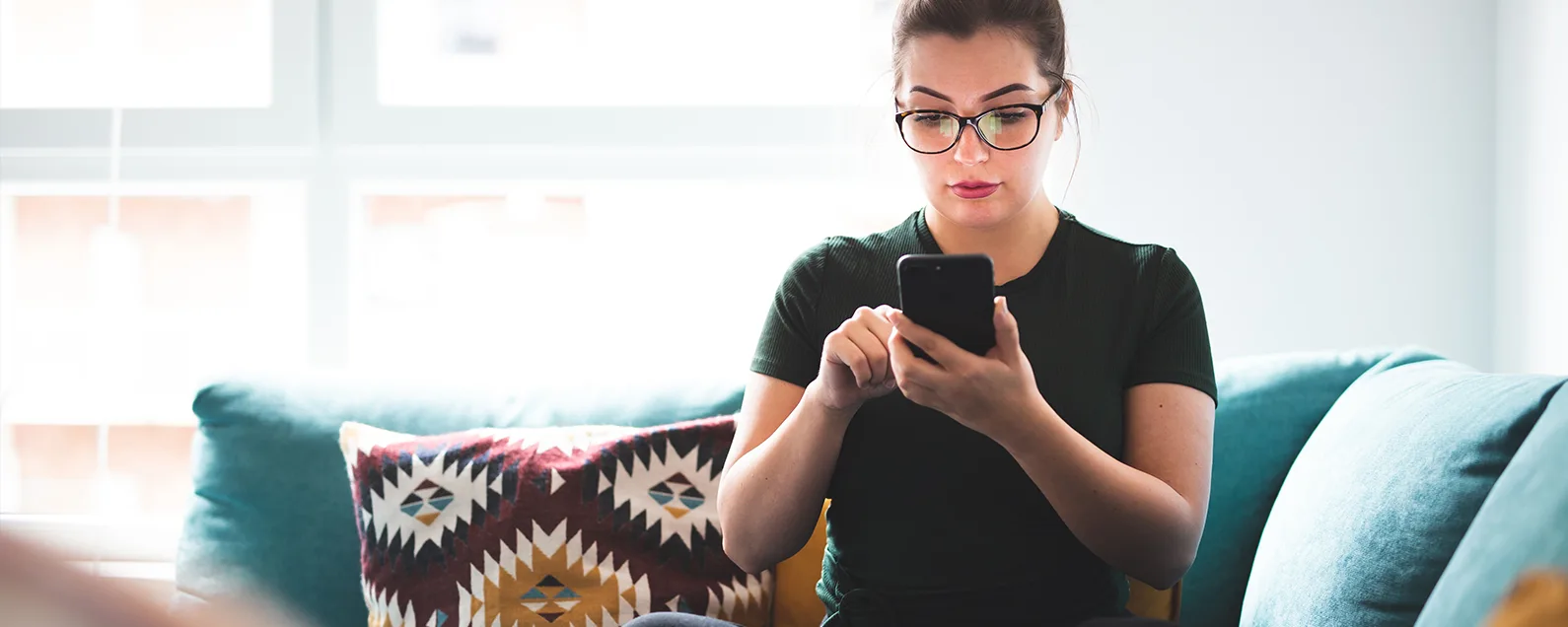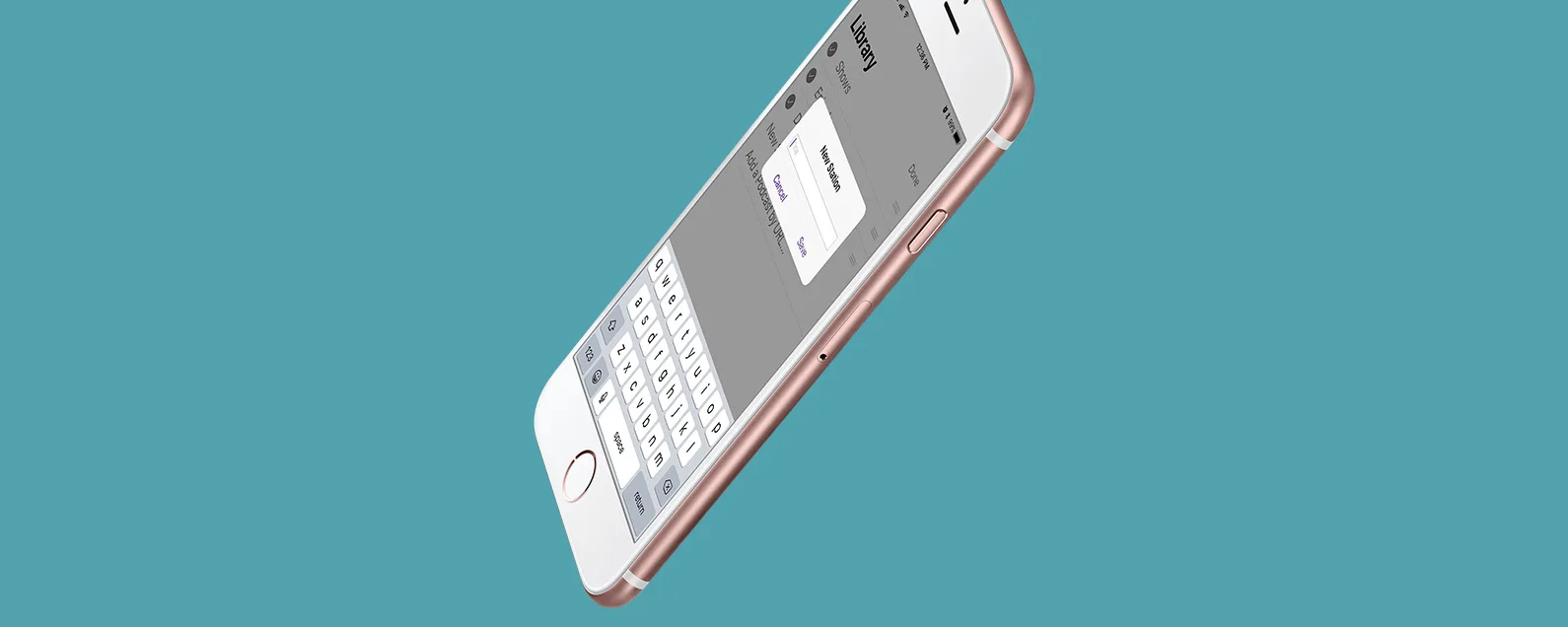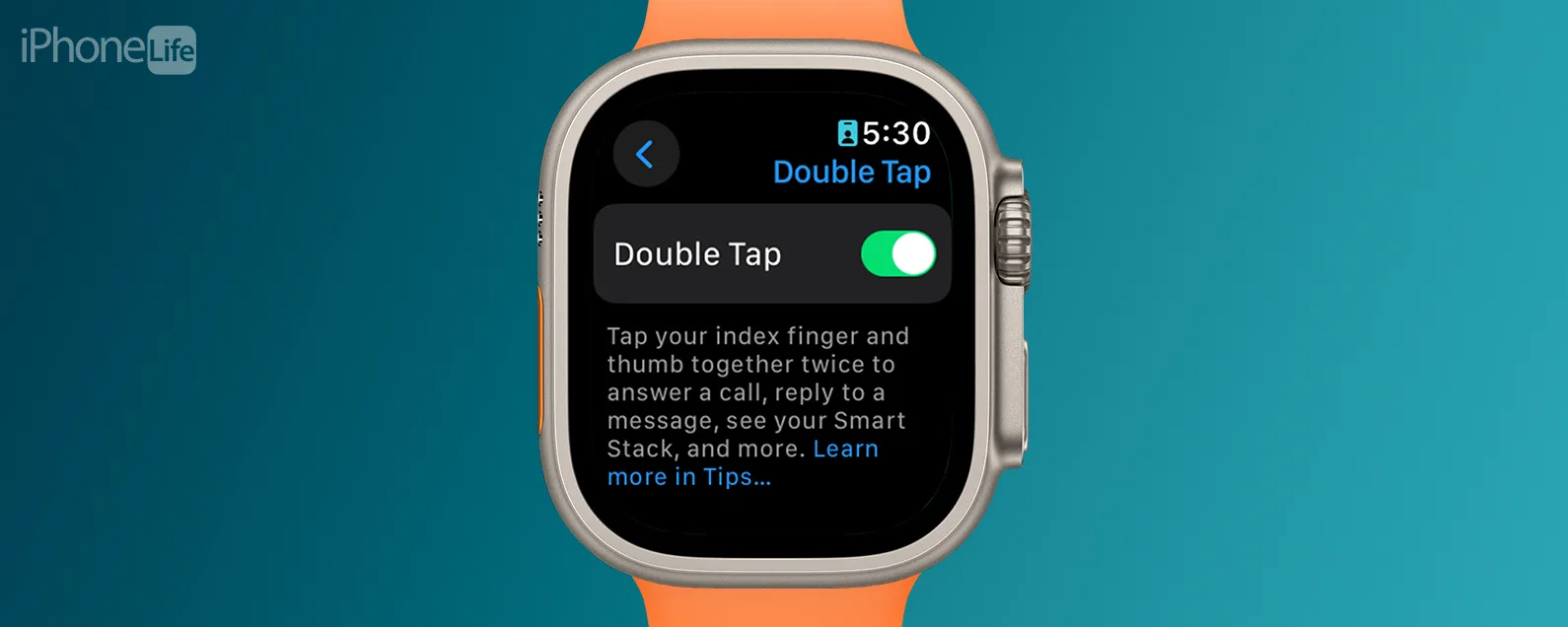要知道什麼
- 如果您看到「此配件沒有回應」HomePod 警報,重置 HomePod 或 HomePod mini 可能會解決此問題。
- 在出售、贈送或送修之前,您需要了解如何重置 Apple HomePod。
- 可透過三種方式完成 HomePod 或 HomePod mini 重置。

HomePod 沒有回應?無論您遇到問題還是想要出售目前的 HomePod,我們都會解釋如何重置 HomePods 和 HomePod mini,無論您擁有什麼型號。我們將從最簡單的方法開始介紹將 HomePod 重置為出廠設定的三種方法!
跳轉至:
- 如何使用 Home 應用程式重置 HomePod mini 和 HomePod
- 如何在沒有 iPhone 的情況下將 HomePod mini 和 HomePod 恢復出廠設置
- 如何透過 Mac 重置 HomePod mini(僅限 HomePod mini!)
如何使用 Home 應用程式重置 HomePod mini 和 HomePod
這是最快、最簡單的 HomePod 重置方法!請記住,恢復原廠設定流程後,您的 HomePod 將需要幾分鐘時間重新啟動,之後您就可以開始與 iOS 裝置配對。
重置 HomePod mini 和 HomePod 的重要注意事項
- 在恢復原廠設定之前,請務必嘗試短暫拔下 HomePod 的插頭並重新啟動 HomePod。如果這些方法無法解決您的問題,請使用以下方法之一恢復原廠設定。
- 如果您要重置屬於立體聲對一部分的 HomePod mini,則需要取消立體聲對的配對在重置您的裝置之前。有關更多 Apple 產品提示,例如如果您遇到以下情況該怎麼辦HomePod 無法開機,註冊我們的免費每日提示通訊。
閱讀上述重要說明後,您就可以了解如何透過 Home 應用程式重設 HomePods。

發現 iPhone 的隱藏功能
獲取每日提示(帶有螢幕截圖和清晰的說明),以便您每天只需一分鐘即可掌握您的 iPhone。
- 要重置 HomePod 或 HomePod mini,您必須先打開家庭應用程式。

- 點選HomePod 圖標您希望重置以打開它。

- 向下滾動並點擊 HomePod設定圖示。

- 向下捲動並點擊重置 HomePod...。

- 如果您只想重新啟動 HomePod 來解決技術問題,請輕點重新啟動 HomePod。它需要幾分鐘才能重新啟動。您無需再次重新配對。

- 若要將 HomePod 恢復原廠設置,請輕點移除配件。

- 確認您願意消除HomePod。這將需要您重新配對 HomePod。

如果您因裝置問題而重置,則需要在恢復原廠設定後設定 HomePod,以將其重新連接到您的 iOS 裝置。有關逐步說明設定 HomePod minis 或第一代或第二代 HomePods,請閱讀此內容。
如何在沒有 iPhone 的情況下將 HomePod mini 和 HomePod 恢復出廠設置
此硬體重置還將您的 HomePod 和 HomePod mini 恢復為出廠設置,這將從家庭應用程式中刪除您的 HomePod。完成下面的 Apple 重置後,您將需要透過將 HomePod 與 iOS 裝置配對來設定它。
- 若要在不使用 iPhone 的情況下重置 HomePod,請拔下 HomePod 插頭並等待 10 秒鐘。
- 重新插入 HomePod 並等待 10 秒鐘。
- 將手指放在 HomePod 頂部,直到 Siri 指示您才可以將其移開。 (否則,你將不得不重新開始。)
- 您的 HomePod 首先會顯示旋轉的白光,然後會變成紅色。
- Siri 會說:“您的 HomePod 即將重置。按住按鈕,直到聽到三聲蜂鳴聲。”
- 聽到三聲蜂鳴聲後,將手指移開。
如何透過 Mac 重置 HomePod mini(僅限 HomePod mini!)
此重置選項僅適用於 HomePod mini,因為它具有 USB-C 插頭,可讓其連接到 Mac。請務必注意,如果 HomePod 軟體更新可用,則需要先安裝更新。更新後,HomePod 將自動開始恢復原廠設定。軟體更新大約需要 15 分鐘,因此如果您正在尋找更快的選項,我建議嘗試上述兩個選項之一。
- 打開一個取景器視窗然後點擊下面的 HomePod地點。

- 點選恢復。

- 點選下一個下載 HomePod 軟體。

- 點選同意接受協議條款。

- 將下載軟體更新。

- 您會看到通知,指出「您的 HomePod 已恢復為原廠設定」。點選好的並拔下 HomePod mini 的插頭。

專業提示:
作為故障排除的最後一點:如果這些重置方法都無法解決您的 Apple HomePod 或 HomePod mini 的問題,我建議您致電 Apple 支援或將裝置帶到當地的 Apple Store。
現在您知道如何重置所有型號的Apple HomePods了!接下來,學習一些最好的HomePod 指令如果你的HomePod 沒有回應。